苹果手机滑动翻页怎么开启?还有一些朋友不知道操作方法,快来看看小编以下文章吧。
苹果手机滑动翻页怎么开启 苹果手机开启滑动翻页步骤介绍

1、首先打开苹果手机上的设置。

2、然后点击辅助功能。

3、紧接着点击页面里的切换控制。
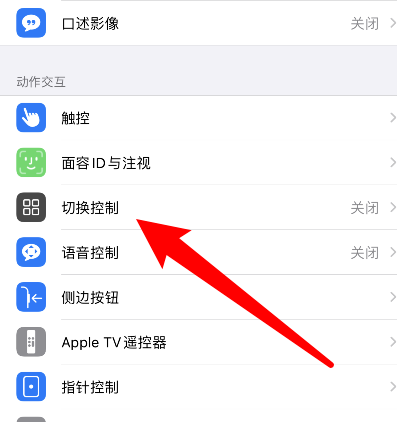
4、随后点击页面里的方案。
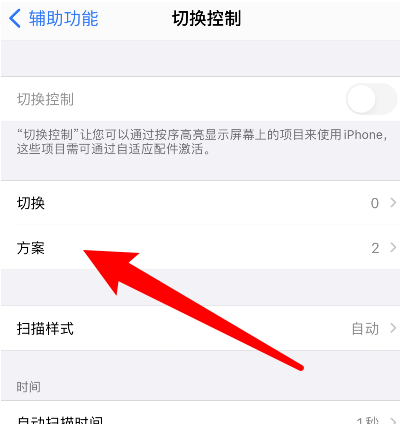
5、下一步点击页面里的翻页。
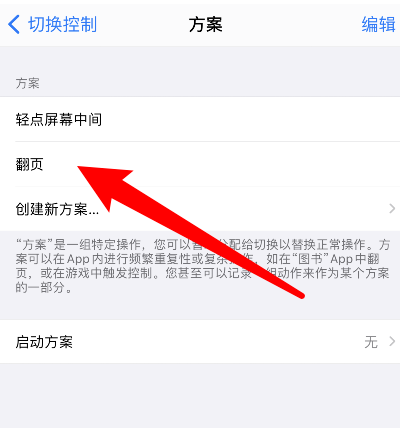
6、最后设置翻页滑动的方向即可。

以上就是苹果手机开启滑动翻页步骤介绍,更多精彩教程尽在下载之家!
2020-12-02 15:41:41 来源:下载之家
苹果手机滑动翻页怎么开启?还有一些朋友不知道操作方法,快来看看小编以下文章吧。
苹果手机滑动翻页怎么开启 苹果手机开启滑动翻页步骤介绍

1、首先打开苹果手机上的设置。

2、然后点击辅助功能。

3、紧接着点击页面里的切换控制。
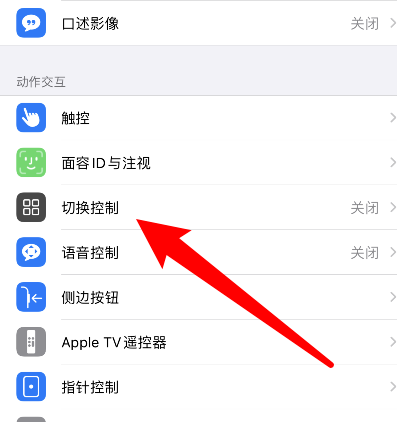
4、随后点击页面里的方案。
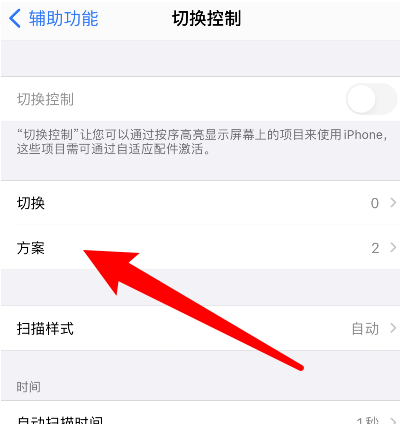
5、下一步点击页面里的翻页。
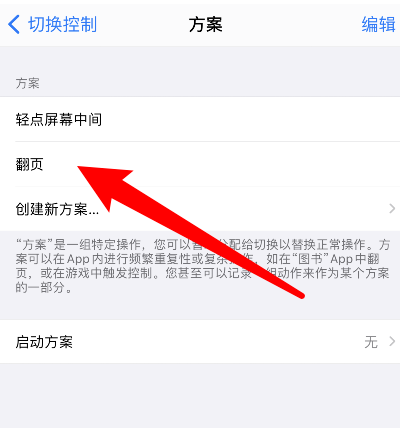
6、最后设置翻页滑动的方向即可。

以上就是苹果手机开启滑动翻页步骤介绍,更多精彩教程尽在下载之家!